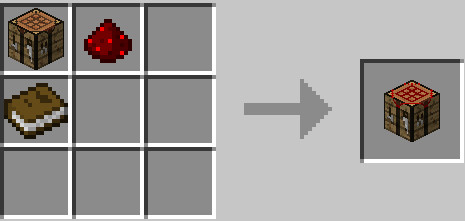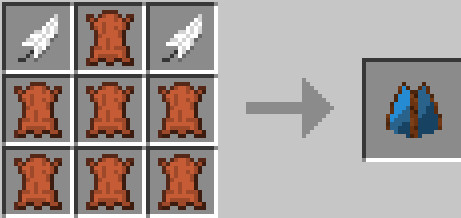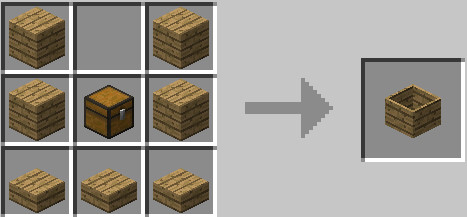レシピは知ってるけど毎回クラフトするのめんどくさい…
今回はそんなめんどくさがりな人に合うMODを紹介していきます。
その名も「EasyCrafting」です。
「EasyCrafting」は手持ちのアイテムで作れるアイテムを表示してくれて、クラフトのために素材を並べなくてもワンクリックで作ってくれる便利MODです。
まさにめんどくさがりな人にはぴったりですよ!
目次
「EasyCrafting」の導入方法
下記のリンクからダウンロードできます。
ダウンロードしたMODはModsフォルダに投入しましょう。
https://www.curseforge.com/minecraft/mc-mods/easycrafting
「EasyCrafting」の使い方
「EasyCrafting」の使い方を見ていきましょう。
「Easy Crafting Table」を作る
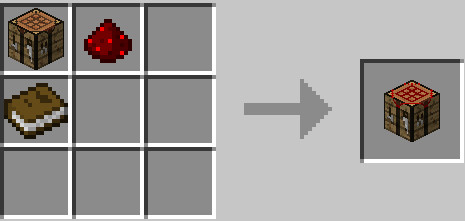
材料:本×1、作業台×1、レッドストーン×1
「Easy Crafting Table」を使う
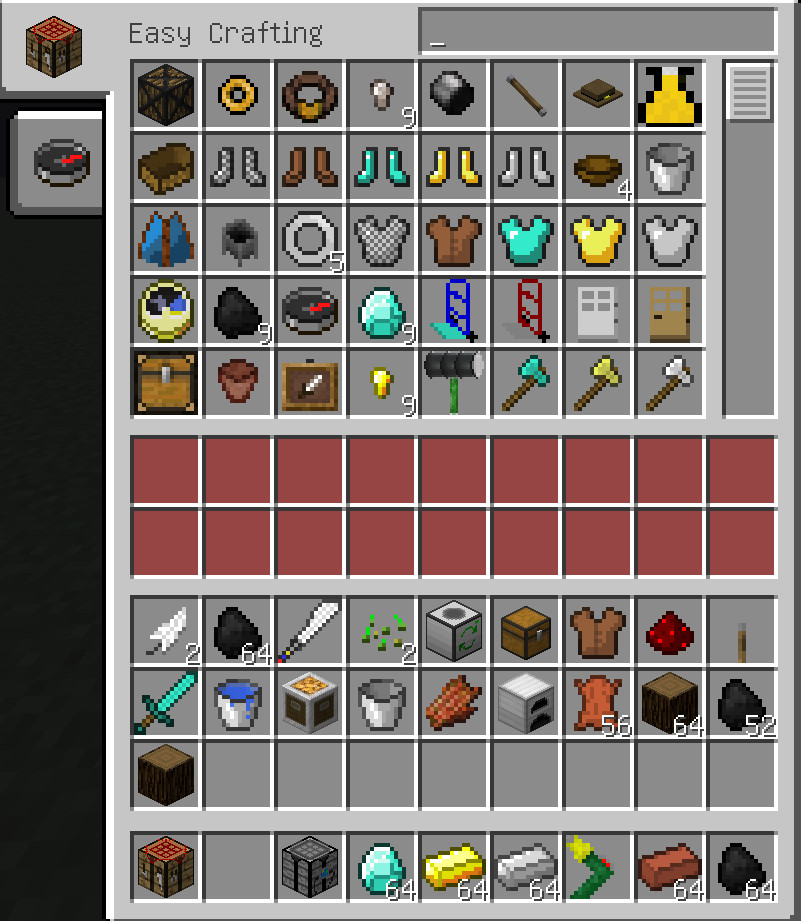
「Easy Crafting Table」の基本GUI画面
右上のtext打てる部分で作りたいアイテムの検索などが出来ます。
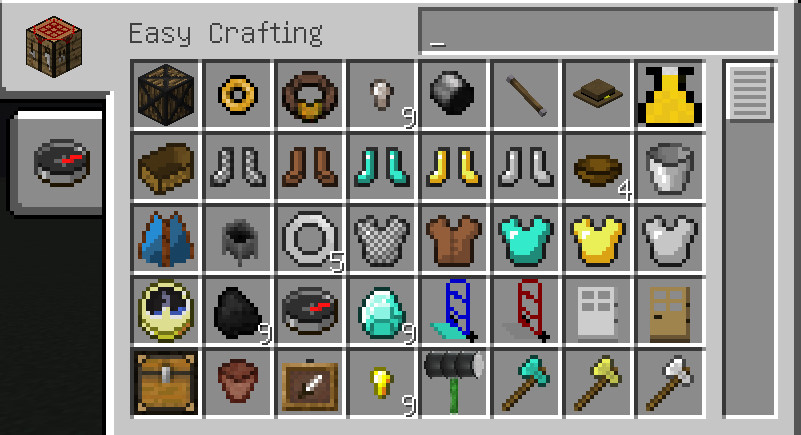
手持ちの素材でクラフトできるアイテムがここに表示されます。

コンパスをクリックしてタブを変えるとクラフトレシピが出てきます。
この中で背景が赤くなっているものは材料が足りていません。
背景が緑色のものは手持ちの材料でクラフト出来ます。
別Modの「Storage Box」がインベントリに入っていると、Storage Boxに入っているアイテムがクラフトに必要な素材に含まれている時に作成してしまうとStorage Boxごと消失してしまう場合があります。
「Easy Crafting Table」の紹介はこんな感じですね。
次は「EasyCrafting」でもう1つ追加されている作業台「Auto Crafting Table」の紹介です。
名前からして自動でクラフトしてくれる機械な感じがしますね。
手探りで使い方を見ていきましょう。
「Auto Crafting Table」を作る
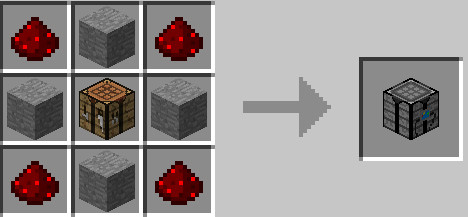
材料:作業台×1、石×4、レッドストーン×4
「Auto Crafting Table」を使う
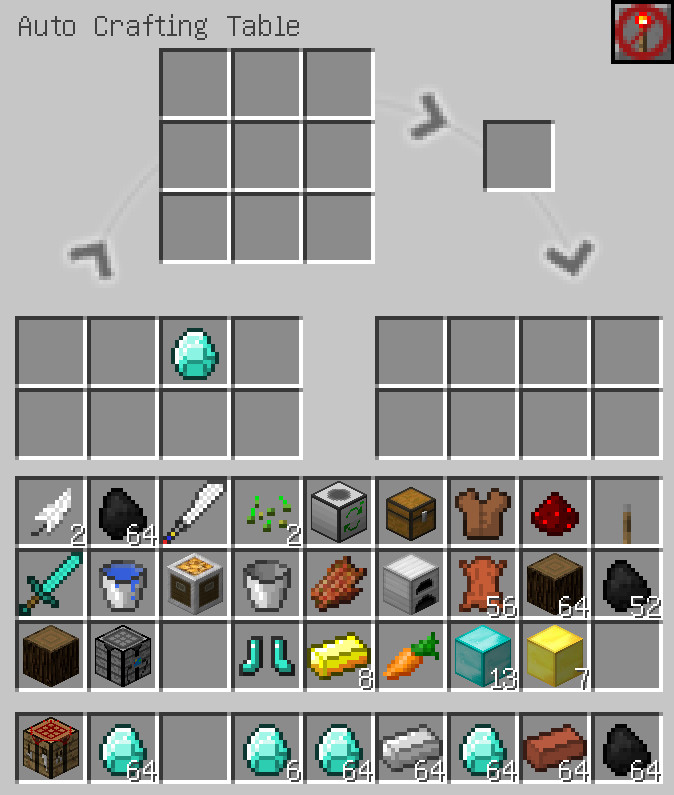
基本GUIはこちら
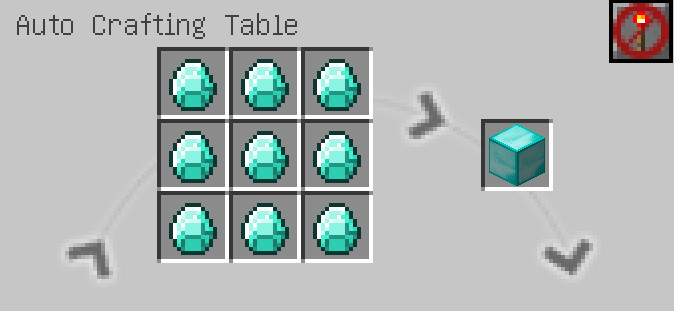
この部分で作りたいアイテムに必要な素材を並べると、作れるアイテムが右側に表示されるようです。
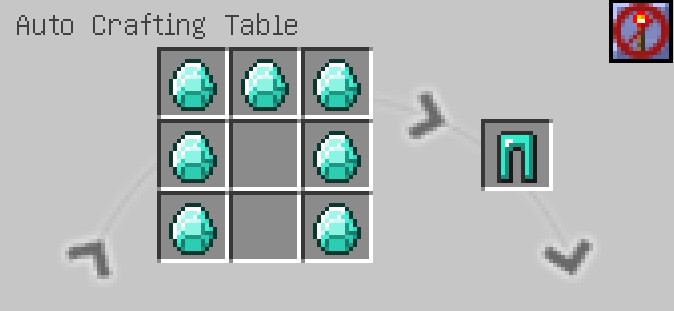
ほら、こんな感じに。
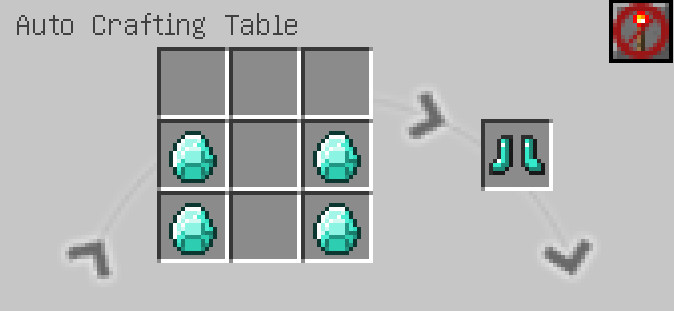
ここにアイテムを並べるからといって並べたアイテムが消費されるわけではありません。
1.持っているアイテムをクリックしてカーソルに追従させる
2.並べる部分でクリックするとそこにアイテムが配置される
3.並べ間違えたらマウスカーソルでもう一度クリックすることで消すことが出来ます。
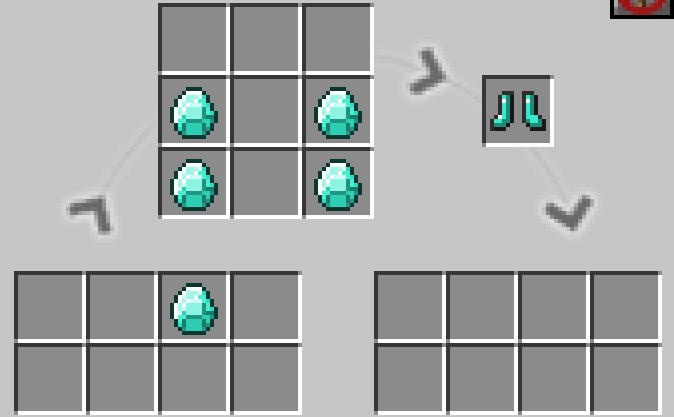
並べたアイテムの必要素材は左下に入れていきます。
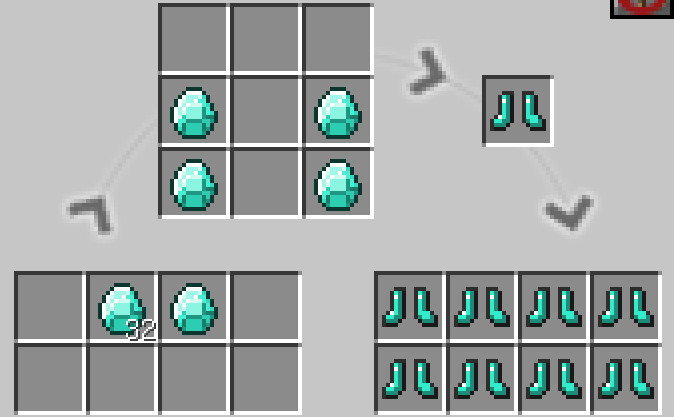
必要な素材の数を満たすと自動でクラフトされ、右下に作られたアイテムが配置されます。

素材を満たしていると右枠があいていればずっと作り続けるのでお気を付けください。
「Auto Crafting Table」の使い方も見ていきました!
「EasyCrafting」まとめ
「EasyCrafting」で追加される「Easy Crafting Table」と「Auto Crafting Table」の2つの使い方を紹介していきました。
「Easy Crafting Table」は手持ちの素材から簡単にクラフトできる作業台でした。
これに対して「Auto Crafting Table」は作りたいアイテムを型取りして必要素材を投げ込めば勝手に作ってくれるようです。
「Auto Crafting Table」に関しては作りたいものが決まっていて、なおかつたくさん作る必要があるなら有効ですね!